Comment ajouter des utilisateurs dans MeetingBooster
Il y a deux manières d'ajouter des utilisateurs dans MeetingBooster :
- Pour ajouter des utilisateurs un par un, suivez l'option 1
- Pour ajouter plusieurs utilisateurs en une seule fois, suivez l'option 2
Option 1) Choisissez l'option MeetingBooster > Admin > Utilisateurs > Gestion des utilisateurs
- Cliquez sur le bouton +Ajouter au bas de la liste Utilisateurs
- Saisissez les détails du nouvel utilisateur
- Cliquez sur l'onglet "Rôles de sécurité"
- Assignez le nouvel utilisateur au rôle de sécurité qui convient
- Cliquez sur Enregistrer
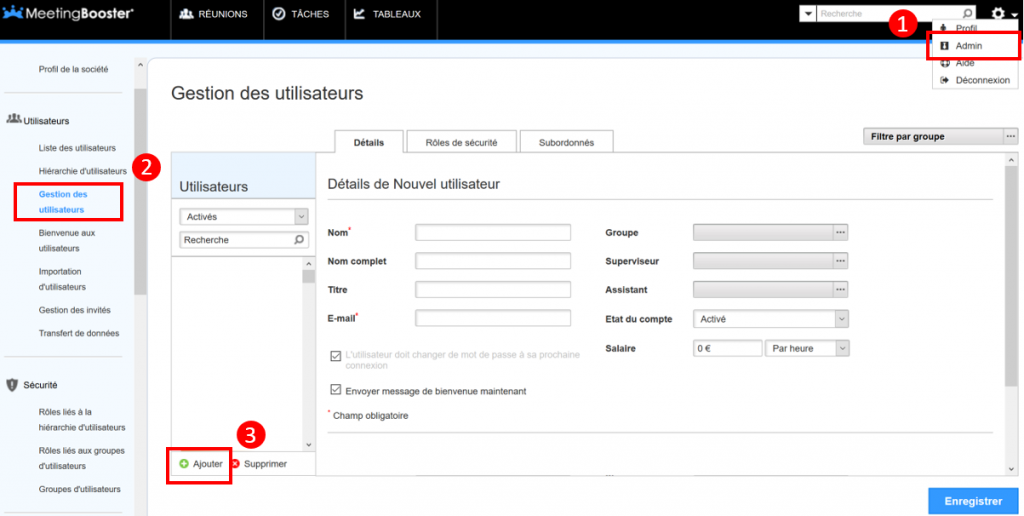
Option 2) Choisissez l'option MeetingBooster > Admin > Utilisateurs > Importation d'utilisateurs
- Cliquez sur le bouton "Télécharger modèle"
- Saisissez les détails des nouveaux utilisateurs dans le modèle téléchargé
- Après avoir terminé, sauvegardez le fichier
- A partir de MeetingBooster, cliquez sur le bouton Parcourir pour sélectionner le fichier à importer
- Cliquez sur le bouton "Télécharger fichier"
- Pour finir, vérifiez les détails des utilisateurs affichés et cliquez sur Importer
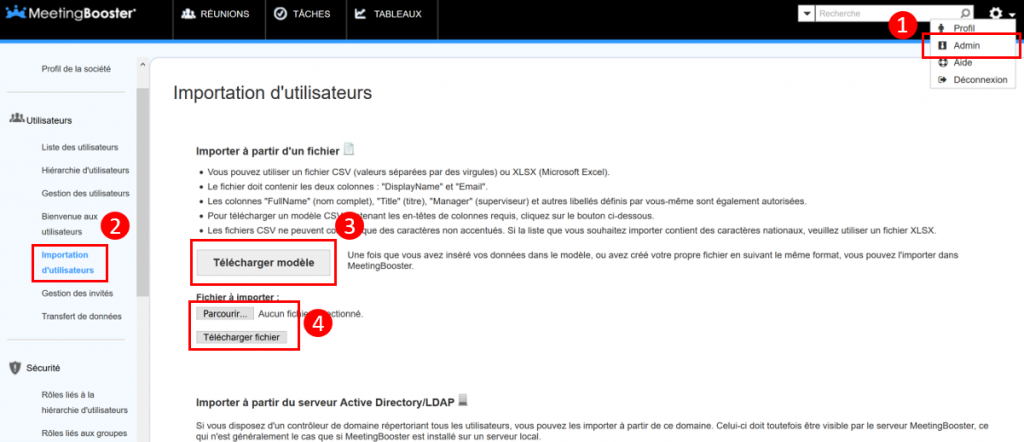
La meilleure manière d'assigner des rôles de sécurité à de nouveaux utilisateurs est d'utiliser l'option Admin > Sécurité > Rôles liés à la hiérarchie d'utilisateurs.
- Sélectionnez le rôle de sécurité que vous voulez assigner aux utilisateurs, par exemple "Organisateur de réunion"
- Cliquez sur l'onglet Utilisateurs, puis cliquez sur le bouton "+Ajouter utilisateur"
- Sélectionnez les utilisateurs à ajouter à ce rôle de sécurité